كيفية عمل توقيع جميل لرسالة بريدية. قم بإنشاء توقيع في Outlook وإضافته إلى الرسائل. القواعد الأساسية لإنشاء توقيع جيد
توضح هذه المقالة الإعدادات التي يمكنك تعيينها في قسم اسم المرسل والتوقيع.
اسم المرسل
- اذهب للاعدادات.
- افتح قسم "اسم المرسل وتوقيعه".
- في حقل "اسم المرسل"، أدخل الاسم الذي سيتم عرضه عند إرسال الرسائل من صندوق البريد الخاص بك.
يجب ألا يتجاوز اسم المرسل 40 حرفًا. يحظر استخدام النقطتين وعلامات الاقتباس والأقواس الزاوية.
إمضاء
يمكنك إنشاء توقيع تتم إضافته إلى جميع رسائل البريد الإلكتروني التي ترسلها وتعيد توجيهها.
- اذهب للاعدادات.
- افتح قسم "اسم المرسل وتوقيعه".
- أضف توقيعا.
إذا لزم الأمر، قم بتنسيق التوقيع باستخدام أدوات المحرر. لإضافة صورة، انقر فوق الأيقونات الموجودة في شريط الأدوات وحدد صورة من جهاز الكمبيوتر الخاص بك.
الحد الأقصى لحجم التوقيع هو حوالي 5 آلاف حرف بتنسيق HTML. ومع ذلك، قد يكون الحد الأقصى لعدد الأحرف المرئية أقل. يعتمد ذلك على عناصر التنسيق ووجود الصورة وكيفية إنشاء التوقيع.

القيود المفروضة على الصورة في التوقيع:
- التنسيقات: .jpeg، .jpg، .png، .gif
- الحد الأقصى للحجم: 1024 × 1024 بكسل
- الحد الأقصى للحجم: 2 ميجابايت
لوضع توقيع قبل النص المقتبس، حدد المربع المناسب. إذا قمت بتمكين هذه الميزة، فإن رسائل البريد الإلكتروني التي ترد عليها وتعيد توجيهها سوف تظهر توقيعها مباشرة أسفل نص الرسالة قبل الاقتباس.

يمكنك إدخال ثلاثة خيارات للاسم والتوقيع، وكذلك تعيين الخيارات التي سيتم استخدامها افتراضيًا. للقيام بذلك، انقر فوق "إضافة اسم وتوقيع"، وأدخل البيانات وحدد مربع الاختيار "افتراضي" أسفل الاسم والتوقيع المطلوبين.
لحذف التوقيع، انقر فوق "حذف" الموجود أسفله.
كيفية إضافة رابط للصورة في توقيعك
سيؤدي النقر على الصورة الموجودة في التوقيع إلى فتح الموقع المحدد.
كيفية تعطيل التوقيع
لإيقاف التوقيع التلقائي في رسائل البريد الإلكتروني، امسح حقل التوقيع الافتراضي وانقر على "حفظ" في أسفل الصفحة.
إذا كان لديك توقيع واحد تم إنشاؤه، فما عليك سوى مسح الحقل بهذا التوقيع وحفظ التغييرات أيضًا.

إذا كان التوقيع "الافتراضي" فارغًا، فلن يظهر في رسائل البريد الإلكتروني
توقيع بريدك الإلكتروني هو أكثر من مجرد اسمك ولقبك. هذا جزء من صورتك الشخصية. يحفز التعليق استجابة القارئ، ويوفر معلومات الاتصال، ويجذب الانتباه بطريقة إيجابية لا تُنسى.
في هذه المقالة، سنلقي نظرة فاحصة على توقيعات البريد الإلكتروني. فيما يلي تسع نصائح لإنشاء توقيعات بريد إلكتروني جذابة وغنية بالمعلومات. سيرغب القارئ في الرد عندما يرى توقيع بريد إلكتروني احترافيًا على الرسائل التي ترسلها.
إرسال رسائل بريد إلكتروني احترافية (رسم)
العناصر الأساسية لتوقيع البريد الإلكتروني الجيد
توقيع البريد الإلكتروني له غرضين:
- جذب انتباه المتلقي
- نقل المعلومات عنك إلى القارئ
فيما يلي بعض العناصر لتوقيع البريد الإلكتروني الجيد:
- الاسم واللقب والشركة.اسمك يخبر القارئ الذي أرسل البريد الإلكتروني. إذا كنت تمثل شركة، يرجى إدراج اسمك ومنصبك داخل الشركة.
- معلومات الاتصال. يجب أن تتضمن معلومات الاتصال موقع الويب الخاص بنشاطك التجاري ورقم هاتف واحد على الأقل. يمكنك تقديم عنوان بريدك الإلكتروني، على الرغم من أن العديد من الخبراء يقولون إن ذلك ليس ضروريًا.
- روابط اجتماعية. أصبح تضمين معلومات الاتصال الخاصة بوسائل التواصل الاجتماعي في توقيع بريدك الإلكتروني ذا أهمية متزايدة. حدد حسابات الوسائط الاجتماعية الأكثر احترافية التي ترتبط بها. ينكدين هو مثال جيد. تجنب الروابط إلى حسابات اجتماعية تافهة أو غير مناسبة.
- الشعار (اختياري). إذا كنت تعمل في شركة أو تمتلك مشروعًا تجاريًا خاصًا بك، فيمكنك تضمين شعارك في توقيع بريدك الإلكتروني.
- الصورة (اختياري). تحتوي العديد من توقيعات البريد الإلكتروني على صورة للمرسل. يمكن أن يساعد هذا القارئ على ربط صورتك باسمك.
- الرسم المتجاوب. زاد استخدام الهواتف الذكية والأجهزة المحمولة الأخرى. على الأرجح، سيفتح المستلم بريدك الإلكتروني على جهاز محمول. يتم تخصيص التصميم المستجيب لهم.
- المتطلبات القانونية. لدى بعض البلدان متطلبات قانونية محددة يجب أن تمتثل لها جميع الاتصالات التجارية. اتصل بمحاميك لمعرفة ما إذا كان البلد الذي تقع فيه شركتك لديه قوانين خاصة تحكم توقيعات البريد الإلكتروني.
لا تجعل التسمية التوضيحية طويلة جدًا أو تتضمن قدرًا هائلاً من المعلومات. أظهرت الأبحاث أن المستلمين يميلون إلى تجاهل توقيعات البريد الإلكتروني التي تحتوي على الكثير من المعلومات. على سبيل المثال، عادةً ما يكون رقم هاتف واحد أو رقمين كافيين.
كن حذرًا أيضًا بشأن إضافة معلومات غير ضرورية، مثل الاقتباسات الطويلة أو العبارات المثيرة للجدل. غالبًا لا يضيفون أي شيء مفيد إلى توقيع البريد الإلكتروني الخاص بك. في أسوأ الأحوال، يمكن أن يسيء الاقتباس إلى قارئك أو يغضبه ويكلفك العمل.
اليوم، تُدلي توقيعات البريد الإلكتروني الاحترافية ببيان عنك وعن عملك. إنها جزء من علامتك التجارية، مثل بطاقة العمل أو جزء من أدوات مكتبتك. ولهذا السبب من المهم التوقيع بشكل صحيح.
يمكن أن تساعدك قوالب توقيع البريد الإلكتروني في إنشاء توقيع بريد إلكتروني لا يُنسى وذا معنى. يحتوي هذا القسم على تسع نصائح لتوقيع البريد الإلكتروني مع أمثلة ملهمة لقوالب توقيع البريد الإلكتروني المتوفرة في سوق Envato. بهذه الطريقة، يمكنك الحصول على تصميم احترافي لتوقيع البريد الإلكتروني يناسبك.
1. اجعل الأمر بسيطًا
لقد سمعت القول: "الأقل هو أكثر". عندما يتعلق الأمر بتوقيع بريدك الإلكتروني، فقد يكون هذا صحيحًا. إذا كان توقيع البريد الإلكتروني الخاص بك يحتوي على الكثير من المعلومات، فقد يتشتت انتباه المستلم. بالإضافة إلى ذلك، تتطلب بعض الشركات استخدام توقيع إلكتروني واحد لرسائل البريد الإلكتروني الخاصة بالشركة.
فيما يلي مثالان من ذلك سيكونان معيارًا ممتازًا لشركة أو شركة صغيرة.
إذا كنت تستخدم توقيعًا بسيطًا ومبسطًا للبريد الإلكتروني، فقم بتضمين معلومات كافية لتمكين القارئ من الاتصال بك.
2. ربط الشبكات الاجتماعية
إذا قمت بتضمين معلومات الاتصال الخاصة بوسائل التواصل الاجتماعي، فيجب أن تكون الروابط احترافية. إذا لم تكن متأكدًا من حساب معين، فمن الجيد مراجعته وإزالة أي رسائل غير احترافية. يمكنك أن تطلب من صديق التحقق من حسابك على وسائل التواصل الاجتماعي لإعلامك بأي منشورات تلحق الضرر بصورتك.
تصاميم توقيع البريد الإلكتروني الملونةمن المؤكد أن توقيع البريد الإلكتروني الملون الجيد سيجذب الانتباه. يعد اللون خيارًا جيدًا لمعظم الشركات. يتجنب المحترفون المبدعون الألوان الزاهية.
5. كن جريئا مع الأسود والأبيض
توقيع البريد الإلكتروني الجذاب ليس مناسبًا لبعض الصناعات والعلامات التجارية. قد يكون استخدام الكثير من الألوان مخالفًا لسياسة الشركة. أو قد يتم استنكاره في الاتصالات التجارية الأكثر رسمية.
حتى بدون الكثير من الألوان، يمكن أن يكون توقيع بريدك الإلكتروني جذابًا. التوقيع بالأبيض والأسود له نفس فعالية التوقيع الملون. المفتاح هو في تصميم الخطوط واستخدامها.
ابحث عن تصميم بخطوط جريئة وواضحة ومساحة بيضاء كبيرة للتباين. فيما يلي قالب تصميم فعال بالأبيض والأسود:
توقيع البريد الإلكتروني بالأبيض والأسوديُنظر إلى توقيعات البريد الإلكتروني بالأبيض والأسود على أنها أكثر تحفظًا أو رسمية. وهذا يجعلها مناسبة لمهن مثل المالية أو القانون. اعتمادا على التصميم، سيتم النظر إلى التوقيع بالأبيض والأسود على أنه حديث تماما.
6. الكثير من الخيارات
نظرًا لأن توقيع بريدك الإلكتروني يمثل علامتك التجارية، فمن الجيد أن يكون لديك خيار. من الجيد أيضًا أن يكون لديك خيارات إذا كان توقيع بريدك الإلكتروني يحتاج إلى التغيير.
على سبيل المثال، إذا قمت بتغيير وظائفك أو شركاتك، فستحتاج إلى تغيير توقيع بريدك الإلكتروني ليعكس منصبك الجديد. بالإضافة إلى ذلك، إذا كنت مشغولاً بوضع علامة تجارية أو إعادة تصميم العلامة التجارية لشركتك، فمن المستحسن اختيار قالب مرن يمكن تخصيصه لنشاطك المحدد.
توقيع البريد الإلكتروني الحديثيعد أسلوب توقيع البريد الإلكتروني الحديث أمرًا رائعًا لأي شركة ترغب في تصوير تطلعاتها التقدمية. يعمل هذا بشكل جيد أيضًا بالنسبة لشركة تقنية أو عامل مبدع.
خطوتك التالية
الخطوة التالية هي إنشاء توقيع بريد إلكتروني احترافي جذاب وفريد من نوعه. مكان رائع للبحث عن قوالب توقيع البريد الإلكتروني المناسبة هو سوق Envato، حيث تتوفر العشرات من التصميمات.
عند تصميم توقيع بريدك الإلكتروني الاحترافي، لا تنسَ ذلك.
إذا كنت من النوع الذي يرسل عددًا كبيرًا من رسائل البريد الإلكتروني كل يوم، فمن المحتمل أنك سئمت من وضع معلومات الاتصال الخاصة بك في نهاية البريد الإلكتروني. يمكن إصلاح ذلك بسهولة عن طريق تثبيت تطبيق Outlook (إذا لم يكن مضمنًا في مجموعة المكتب). ثم نقوم ببساطة بتحرير التوقيع، وبعد ذلك يتم إرفاق هذا المستند تلقائيًا في نهاية الرسالة.
سوف يستغرق الأمر وقتًا أقل بكثير لإنشاء التوقيع. نظرًا لأن كتابة جهات الاتصال في نهاية الرسالة تستغرق وقتًا طويلاً وتبدأ تدريجيًا في الشعور بالملل.
دعونا نلقي نظرة على الوظائف الرئيسية للتطبيق والأسرار للإصدارات المختلفة من Microsoft Outlook.
يمكن لهذا البرنامج القيام بما يلي:
- إنشاء قوائم العناوين الشخصية؛
- إرسال رسائل جماعية؛
- دعم قاعدة البيانات (الملاحظات والعناوين وأرقام الهواتف)؛
- التخطيط لجدول زمني؛
- تخزين والحفاظ على قوائم الاتصال؛
- إدارة البريد الإلكتروني.
يتكون من مكونات مثل التقويم وجهات الاتصال والملاحظات ومذكرات المهام والملخصات و.
إعداد أوتلوك 2007
- قم بتشغيل البرنامج وحدد قسم "الخدمة" في القائمة العلوية. في نهاية القائمة نجد "الخيارات".

- الآن حدد العنصر الموجود في منتصف "الرسالة". وعلى اليمين نبحث عن زر "التوقيعات".

- انقر فوق "إنشاء" وأدخل النص المطلوب، واعطه المظهر المطلوب (يمكنك تغيير الخط واللون).



- للإضافة تلقائيًا إلى جميع الرسائل الموجودة على اليمين، أدخل عنوانك وقم بتكوين خيارات الإدراج. قم بتمييز التوقيع الذي تم إنشاؤه في عنصر "الرسالة الجديدة".


- احفظ التغييرات بالنقر فوق الزر "موافق".

- نعود إلى واجهة البريد الإلكتروني الرئيسية. انقر على أيقونة "إنشاء رسالة".

- في النافذة المفتوحة سنرى رسالة جديدة بالتوقيع الذي تم إنشاؤه.

في ملاحظة!لإدراج توقيع يدويًا، لا تعرض التوقيع الذي تم إنشاؤه في نافذة "الرسالة الجديدة". عند إنشاء رسالة جديدة، ما عليك سوى النقر على أيقونة "التوقيع" وتحديد التوقيع الذي تم إنشاؤه.



التوقيع في أوتلوك 2010
- نقوم بتشغيل التطبيق من خلال "ابدأ" أو بالضغط على الاختصار الموجود على سطح المكتب.
- في الجزء العلوي، انقر فوق العنصر الأول "ملف"، حيث ننزل إلى "الخيارات".

- ثم على اليسار نبحث عن "البريد" ويوجد داخل علامة التبويب هذه زر "التوقيعات".

- الآن نقوم بنفس الخطوات كما في نسخة 2007.

Outlook 2013 - إنشاء توقيع شخصي

فيديو - كيفية إضافة توقيع في Outlook 2013
نسخة الآوت لوك 2016

في ملاحظة!إذا كنت لا تريد تعيين مرفقات تلقائية للرسائل الجديدة، فلا تقم بإكمال حسابك. ستقوم ببساطة بتثبيته يدويًا من خلال النقر على زر "التوقيع" في رسالة جديدة.

إضافة صورة إلى التوقيع
لا يمكنك إدراج صورة في توقيعك الشخصي فحسب، بل يمكنك أيضًا إدراج بطاقة عمل أو ارتباط تشعبي.
لتثبيت الصورة، تحتاج إلى:

فيديو - كيفية إدراج توقيع مع صورة ورابط لموقع ويب في Outlook 2016
مشاكل مع زر "التوقيع".
هناك حالات عندما لا يريد الزر العمل. يمكنك حل هذه المشكلة عن طريق إعادة تثبيت Microsoft Office. ولكن إذا لم يكن من الممكن حل المشكلة بهذه الطريقة، فانتقل إلى "محرر التسجيل":
- نستخدم المجموعة "Win" + "R" وندخل القيمة "regedit" في السطر.

- يمكنك تسهيل مهمتك بالضغط على المجموعة "Ctrl" + "F" وإدخال "LocalServer32" في البحث.

- إذا لم ينجح ذلك، فتابع يدويًا: افتح "HKEY_LOCAL_MACHINE".

- بعد ذلك ننتقل إلى "البرامج"، ثم "الفصول".
- إذا كان لديك نظام x32، فأنت بحاجة إلى توسيع "Wow6432Node"، ثم الانتقال إلى "CLSID" (في x64، انتقل مباشرة إلى هذا).

- ثم في القسم "0006F03A-0000–0000-C000–000000000046" نجد المجلد الذي نحتاجه.

- يجب أن يحتوي هذا المجلد على عنصرين، افتحهما واحدًا تلو الآخر واضبط كل قيمة على "C:Program Files (x86)Microsoft OfficeOffice14Outlook.exe". احفظ باستخدام الزر "موافق".


قليلا عن الميزات الإضافية لبرنامج Outlook
اقرأ التعليمات التفصيلية حول كيفية تمكين الرد التلقائي في مقالتنا الجديدة -
تسمى بعض الميزات "إضافية" ببساطة لأنها تستخدم بشكل أقل من غيرها. وسننظر الآن في بعض منها:
- باستخدام هذا البرنامج، يمكنك تكوين تشغيل المؤسسة بأكملها للوصول إلى الموارد المشتركة؛
- من خلال حسابك يمكنك استقبال وإرسال الفاكسات؛
- يمكن استخدام هذا التطبيق كنظام بحث، ليس فقط عن عناصره، ولكن أيضًا عن أي ملفات موجودة في نظام الجهاز؛
- القدرة على الأرشفة والحفظ بأي تنسيق؛
- وأخيرًا، من الممكن استخدام برامج Microsoft Office الأخرى معًا في Outlook.
فيديو - كيفية عمل توقيع في Outlook 2016
يوم جيد للجميع، أصدقائي الأعزاء وضيوف مدونتي. في مقال اليوم أريد أن أخبرك بكيفية إنشاء توقيع البريد الإلكتروني. لقد سُئلت عن هذا عدة مرات بالفعل، لذلك لم أستطع إلا أن أكتب عنه. على الرغم من أن هذا شيء ضروري حقًا، لأنني أعتقد أنه بدون نوع من العبارة النهائية في النهاية، تظل الرسالة غير مكتملة إلى حد ما، كما أنني لا أريد حقًا كتابتها يدويًا في كل مرة.
على الرغم من أنني أستخدم mail.ru كخدمة البريد الإلكتروني المفضلة لدي (بالمناسبة، سؤال سريع لك، ما هي خدمة البريد الإلكتروني المفضلة لديك؟)، سأغطي جميع صناديق البريد الأكثر شيوعًا، ولن أنسى حول التوقعات. يذهب!
حسنا اذن. سأبدأ بما أستخدمه في أغلب الأحيان.
وبالتالي، عندما نقوم بإنشاء خطاب جديد، فإنه سيحتوي تلقائيًا على النص الذي كتبته مسبقًا.
ياندكس

بريد جوجل
وبالطبع لا يسعنا إلا أن نتحدث عن عملاق آخر مشهور وهو خدمة البريد الإلكتروني من جوجل. دعنا نذهب بالترتيب.

الآفاق
حسنًا، كما وعدتك، سأوضح لك كيفية إعداد توقيع في بريدك الإلكتروني في Outlook. لقد لاحظت أن العديد من الأشخاص اليوم يختارون عميل Outlook كعميل البريد الإلكتروني الخاص بهم. وعلى عكس جميع الخدمات المذكورة أعلاه، فإن وظيفة إنشاء التوقيع مخفية تمامًا. لكن لا شيء مستحيل بالنسبة لنا.
سأعرض كل شيء باستخدام Outlook 2013 كمثال، ولكن في الإصدارين 2007 و2010، كل شيء هو نفسه تقريبًا. لن يكون لديك أي مشاكل مع هذا.

حسنًا، يمكنك الآن التأكد من أن رسالتك تعمل بمجرد إنشاء خطاب جديد.
هذا في الأساس كل ما أردت قوله حول هذا الموضوع. أتمنى أن تكون مقالتي قد أعجبتك وأتمنى أيضًا أن تكون مفيدة جدًا لك. حسنًا، أنا في انتظارك مرة أخرى على صفحات مدونتي، ولا تنس الاشتراك في المقالات المحدثة، وكذلك مشاركة المواد مع أصدقائك على الشبكات الاجتماعية. كل التوفيق لك. وداعا وداعا!
مع أطيب التحيات، ديمتري كوستين.
 كيفية تحديد الخط من الصورة تحديد الخط من المسح الضوئي
كيفية تحديد الخط من الصورة تحديد الخط من المسح الضوئي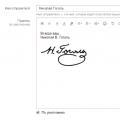 قم بإنشاء توقيع في Outlook وإضافته إلى الرسائل
قم بإنشاء توقيع في Outlook وإضافته إلى الرسائل اتفاقية المستخدم (البرمجيات)
اتفاقية المستخدم (البرمجيات)